Page 1
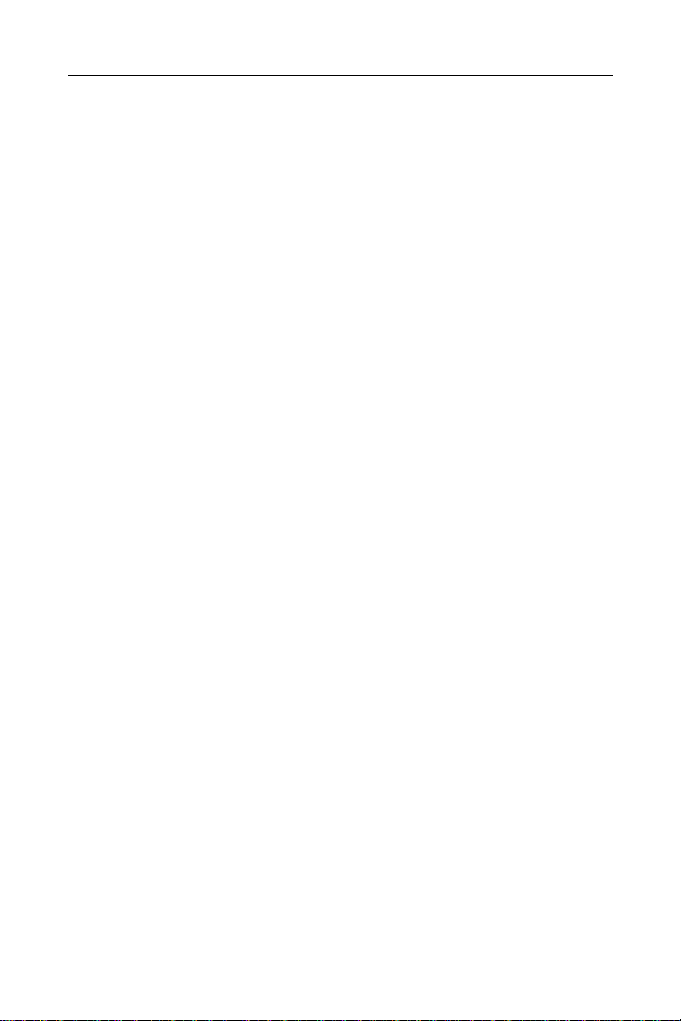
SENCOR SDN 440T Benutzeranleitung
INHALT
EINLEITUNG........................................................................................................2
Allgemeine Ansicht....................................................................................... 2
Stromversorgung..........................................................................................3
Initialisierung................................................................................................. 4
Tastatur..........................................................................................................5
Bildschirm .....................................................................................................6
Hauptmenü....................................................................................................6
WÖRTERBUCH...................................................................................................7
BENUTZERWÖRTERBUCH..............................................................................12
GRAMMATIK.....................................................................................................13
SPRACHFÜHRER .............................................................................................14
UNREGELMÄßIGE VERBEN............................................................................14
DIE GEBRÄUCHLICHE IDIOME....................................................................... 15
TELEFONBUCH.................................................................................................15
TERMINKALENDER..........................................................................................16
TASCHENRECHNER ........................................................................................17
MASSEINHEITENUMRECHNUNG....................................................................17
WÄHRUNGSUMRECHNUNG............................................................................18
LINGUISTISCHES SPIEL..................................................................................18
ZONENZEIT.......................................................................................................19
ORTSZEIT..........................................................................................................20
PC-VERBINDUNG.............................................................................................20
EINSTELLUNGEN.............................................................................................21
Interface-Sprache........................................................................................21
Fortgeschrittene Suche.............................................................................. 21
Slangsperre.................................................................................................22
Tastensignalton ..........................................................................................22
Uhr................................................................................................................22
Datum-Format .............................................................................................23
Zeit-Format..................................................................................................23
Organizer-Alarm.......................................................................................... 23
Wecker.........................................................................................................23
Speicher-Test..............................................................................................23
Daten löschen .............................................................................................23
Passwort einstellen ....................................................................................23
Datenschutz................................................................................................. 24
Kontrast einstellen...................................................................................... 24
Sprachoptionen........................................................................................... 25
Ausschaltzeit einstellen.............................................................................25
1
Page 2

SENCOR SDN 440T Benutzeranleitung
EINLEITUNG
Wir gratulieren Ihnen zum Erwerb des SENCOR SDN 440T. Dieses Produkt stellt
die letzte Generation der fortschrittlichsten integrierten linguistischen Systeme dar.
SENCOR SDN 440T hat folgende Funktionen:
Wortschatz (englisch-deutsch-tschechisch, englisch-deutsch-slowakisch) von
ca. 650.000 Wörtern insgesamt, einschließlich Fachausdrücke aus Medizin,
Technik, Jura, Handel sowie Jargon-Wörter und die geläufigsten
Redewendungen
Elektronisches Nachschlagewerk der englischen Grammatik
Die geläufigsten amerikanischen und deutschen Idiome
Englische und deutsche unregelmäßige Verben
Tschechisch-englisch-deutsch-slowakischer Sprachführer mit 12
Gesprächsthemen
Fortgeschrittene englische und deutsche Sprachsynthese (Lautsprecher und
Kopfhörer mitgeliefert)
Möglichkeit, das Wörterbuch durch Einfügen neuer Wörter und
Redewendungen zu erweitern
Sofortrückübersetzung
Rechtschreibprüfsystem
Tschechisch/Englisch/Deutsch/Slowakischer 128K-Organizer mit
Suchfunktion, für Zeitplanung und Telefonnummern
Taschenrechner
Maßeinheiten- und Währungsumrechnung
Orts- und Zonenzeit
Datenaustausch mit PC
Mehrsprachiges Interface
Datenschutz
Slangsperre
Buchse für den Anschluss ans Stromnetz
Da der Hersteller ständig an der Verbesserung der Qualität und des Äußeren des
Produktes weiterarbeitet, können sich die technischen Daten sowie das Aussehen
des Gerätes von den in der vorliegenden Anleitung beschriebenen leicht
unterscheiden.
Allgemeine Ansicht
Die allgemeine Ansicht und die äußeren Merkmale des SENCOR SDN 440T sind
unten abgebildet.
2
Page 3

SENCOR SDN 440T Benutzeranleitung
Stromversorgung
Der SDN 440T wird mit zwei AAA (LR03) Batterien betrieben.
Wenn die Batterien schwach werden, wird eine Warnmeldung gezeigt.
Um die völlige Entladung der Batterien zu vermeiden sowie den möglichen
Datenverlust im RAM auszuschließen, wird die Sprachsynthese abgeschaltet,
wenn die Batterien schwach werden. Damit diese Funktion wieder eingeschaltet
werden kann und um das Risiko eines Datenverlustes zu vermeiden, sind alle
Batterien schnellstmöglich auszuwechseln; dabei dürfen die alten und die neuen
Batterien nicht zusammen eingesetzt werden.
9 Die volle Funktionalität des Gerätes wird innerhalb einer Minute nach dem
Anschluss ans Stromnetz wiederhergestellt.
3
Page 4

SENCOR SDN 440T Benutzeranleitung
9 Es empfiehlt sich, während der Arbeit mit der Sprachsynthese und mit der PC-
Verbindung das Gerät ans Stromnetz anzuschließen.
Batterienaustausch
y Überzeugen Sie sich, dass das Gerät ausgeschaltet ist. Drücken Sie EIN/AUS
zum Ausschalten des Gerätes.
9 Es ist verboten, die Batterien bei eingeschaltetem Gerät zu entfernen. Dies
kann schwere Schäden am Gerät verursachen. Falls dieses sich nicht
ausschalten lässt, drücken Sie die RESET-Taste auf der rechten Seite der
Tastatur (über der O-Taste) und starten Sie das Gerät neu.
y
Öffnen Sie das Batterienfach durch Wegschieben des Deckels.
y Entfernen Sie die alten Batterien und setzen Sie die neuen Batterien ein.
9 Zum Austausch von Batterien ohne Risiko eines Datenverlustes im RAM
haben Sie nur 2 Minuten zur Verfügung. Diese zwei-Minuten-Grenze darf
nicht überschritten werden! Weder Hersteller noch Händler haften in diesem
Fall bei Datenverlust!
y Anmerkung: Setzen Sie die Batterien entsprechend den Zeichen (+ und -) in
die Zelle ein.
y Schließen Sie das Batterienfach wieder mit dem Deckel. Überzeugen Sie sich,
dass der Deckel richtig aufgesetzt wurde.
9 Der SDN 440T ist mit einer Netzstromadapterbuchse ausgestattet.
9 Benutzen Sie keinesfalls unpassende Adapter, dies kann Geräteschaden
hervorrufen und den Garantievertrag aufheben. Der Netzstromadapter soll
6V und mindestens 300 mA Gleichstrom liefern.
9 Der PC-Anschluss benötigt eine beträchtliche Menge an Energie. Es ist
empfehlenswert, bei der Verwendung dieser Funktion das Gerät immer ans
Stromnetz anzuschließen.
Initialisierung
Die Initialisierung wird gestartet:
▫ wenn das Gerät zum ersten Mal eingeschaltet wird;
▫ nachdem Sie die Batterien entfernt haben (z.B. während des
Batterienwechsels)
▫ nach einem Neustart des Systems mit der RESET-Taste.
9 Die RESET-Taste befindet sich auf der rechten Seite der Tastatur (über der O-
Taste). Sie kann mit einem dünnen Gegenstand, z.B. mit einer Papierklammer,
gedrückt werden. Verwenden Sie jedoch nie eine Nadel oder Stecknadel für
diesen Zweck, da scharfe Gegenstände das Gerät beschädigen können.
y
Wenn Sie die Systemaufforderung System initialisieren ?(y/n) sehen, drücken
Sie die N-Taste, um die Initialisierung abzubrechen.
4
Page 5

SENCOR SDN 440T Benutzeranleitung
y
Danach erscheint die Systemaufforderung Benutzerdaten löschen?. Drücken
Sie die N-Taste, um Ihre Daten zu behalten.
Die Systemmitteilung Systém inicializovan ý! bedeutet, dass die Initialisierung
abgeschlossen wurde und die Fabrikeinstellungen wiederhergestellt wurden.
Tastatur
Das amerikanische Standard-Tastaturlayout ist um tschechische, slowakische und
deutsche Symbole erweitert.
Um die deutschen Buchstaben, die über den Tasten aufgedruckt sind, einzugeben,
müssen Sie ALT+die gewünschte Taste drücken.
slowakischen Buchstaben von den Zweibuchstaben-Tasten einzugeben, müssen
Sie ALT+die gewünschte Taste drücken.
Um solche Symbole in Großbuchstaben einzugeben, drücken Sie SHIFT+ALT+die
gewünschte Taste.
9 Im Unterschied zu PC-Tastaturen braucht eine Taste nicht gedrückt gehalten
werden (z.B. SHIFT), während eine andere gedrückt wird. Es genügt, sie
einmal zu drücken und loszulassen.
Die zur Verfügung stehenden nationalen Symbole hängen davon ab, welche
Sprache für den Eingabemodus gewählt ist. Den Eingabemodus kann man der
Reihe nach mit der Taste Ù umschalten. Die Abkürzungen TSC, ENG, DEU oder
SLV werden entsprechend in der rechten oberen Bildschirmecke gezeigt.
Funktionelle Tasten
ON/OFF Gerät ein- oder ausschalten
RESET Systemneustart
SPELLER (SHIFT+ uor t)
Andere Funktionstasten öffnen Funktionen, die über den entsprechenden Tasten
gekennzeichnet sind (es soll SHIFT+Funktionstaste gedrückt werden, z.B.
SHIFT+DICT).
Kontroll- und Bearbeitungstasten
Í, Î
Ð, Ï
u, t
Cursor bewegen / markieren / Hauptmenü umschalten
Zeilen scrollen / markieren / Hauptmenü umschalten /
Werte ändern. Benutzen Sie dies, um zwischen dem
Einfügen- und dem Überschreiben-Modus umzuschalten.
Seiten blättern
Rechtschreibprüfung
1
Um die tschechischen und
1
Taste1+Taste2 ab hier an bedeutet die Tastenkombination, die verwendet
werden soll – zuerst müssen Sie die Taste1 drücken und loslassen, und danach
die Taste2 drücken und loslassen.
5
Page 6

SENCOR SDN 440T Benutzeranleitung
ENTER
ESC
ALT
SHIFT
ÍBS
Ù
SHIFT+Ï
SHIFT+Ð
SHIFT+ ÍBS
SHIFT+
A, P
Eingeben / ausführen
Leerzeile eingeben
Aktives Fenster schließen / abbrechen / zur
vorhergehender Ebene zurückgehen
Zusätzliche Symbole eingeben, die über den Tasten
abgebildet sind
Großbuchstaben eingeben
Ein Symbol links vom Cursor löschen
Eingabemodus oder Übersetzungsrichtung umschalten
Zugang zu den zusätzlichen Symbolen
Datensatz bearbeiten
Datensatz löschen
Englisches oder deutsches Stichwort aussprechen
Englische oder deutsche Übersetzung aussprechen
AM oder PM wählen (im 12-Stunden Zeitformat)
2
Bildschirm
SENCOR SDN 440T hat einen hochauflösenden Bildschirm (160x64 Pixel).
Die Indikationszeile befindet sich im oberen Teil des Bildschirms und zeigt folgende
Indikatoren:
Der aktive Datensatz ist im Bearbeitungsmodus geöffnet
SHIFT gedrückt
Eingabemodus ist ein
Batterien schwach
Gerät im Schutzmodus
Wecker ist ein
Cursor kann vertikal bewegt werden / weiterer Text außerhalb
des Bildschirms vorhanden
Cursor kann horizontal bewegt werden
Hauptmenü
Das HAUPTMENÜ des SDN 440T besteht aus 16 Funktionssymbolen, die den
Zugang zu den Wörterbuchfunktionen visuell organisieren.
y Das HAUPTMENÜ erscheint nach dem Einschalten des Gerätes oder nach
dem Verlassen des aktiven Funktionsbereichs.
2
Drücken Sie u, t, um zwischen den drei Symbolzeilen zu bewegen. Drücken
Sie die entsprechende Ziffertaste, um das gewünschte Symbol einzugeben.
6
Page 7

SENCOR SDN 440T Benutzeranleitung
y
Sie können die Symbolmarkierung mit den Tasten Ð,Ï oder Í,Îbewegen.
y Die Taste ENTER öffnet den Funktionsbereich, dessen Funktionssymbol
markiert ist.
Die Symbole des HAUPTMENÜ stellen folgende Funktionsbereiche dar:
Wörterbuch
Benutzerwörterbuch
Grammatik
Sprachführer
Unregelmäßige
Verben
Gebräuchliche
Idiome
Telefonbuch
Terminkalender
Taschenrechner
Maßeinheitenumrechnung
Währungsumrechnung
Linguistisches Spiel
Zonenzeit
Ortszeit
PC-Verbindung
Einstellungen
WÖRTERBUCH
Der Funktionsbereich Wörterbuch enthält die tschechischÙenglischen,
tschechischÙdeutschen, englischÙdeutschen, englischÙslowakischen und
deutschÙslowakischen Wörterbücher, welche jeweils ca. 130.000 Wörter
beinhalten.
y Drücken Sie SHIFT+DICT, wenn Sie die Wörterbücher benutzen möchten.
9 Nach dem Systemneustart wird bei Voreinstellung das englisch-tschechische
Wörterbuch geöffnet.
Wörterbucheinträge durchsehen
y Um die Übersetzung eines Wortes zu sehen, geben Sie es von der Tastatur
ein.
y Ist die Fortgeschrittene Suchfunktion einges c halt et, so ers c heint ein Stich wort
unter der Eingabezeile, das von der Rechschreibung her dem schon
7
Page 8

SENCOR SDN 440T Benutzeranleitung
eingegebenen Wortteil am meisten ähnelt. Sobald das gewünschte Wort
gezeigt wird, drücken Sie ENTER, um seine Übersetzung(en) zu sehen.
Falls die Fortgeschrittene Suchfunktion ausgeschaltet ist, wird Ihr Wörterbuch
y
schneller arbeiten (siehe Seite 21).
Benutzen Sie:
• Ð,Ï um die Übersetzungen zu blättern
• t, u um die benachbarten Einträge zu blättern.
y Drücken Sie ESC oder eine beliebige Buchstabentaste, um zur Eingabezeile
zurückzukehren und ein anderes Wort i n demselben Wörterbuch zu
übersetzen.
Die Übersetzungsrichtung kann mit der Taste Ù geändert werden.
y Sie können das aktive Wörterbuch (TschechischÙEnglisch,
TschechischÙDeutsch, EnglischÙDeutsch, EnglischÙSlowakisch,
DeutschÙSlowakisch) mit der SHIFT+DICT Tastenkombination anwählen.
Wortarten, Geschlechtsbezeichnungen, Abkürzungen
Übersetzungen eines Stichwortes stehen in alphabetischer Reihenfolge der
Abkürzungen ihrer Wortarten.
A - Adjektiv ID - Idiom PHR - Phrase
ABBR - Abkürzung INTRJ - Ausruf PREF - Präfix
ADV - Adverb N - Substantiv PREP - Präposition
ART - Artikel NPR - Eigenname PRON - Pronomen
AUX - Hilfsverb NUM - Numerale SUFF - Suffix
CONJ - Konjunktion PART - Partikel V - Verb
Deutsche Substantive im deutsch-tschechischen, deutsch-englischen und deutsch-
slowakischen Wörterbuch sowie slowakische Substantive im slowakischenglischen Wörterbuch sind mit folgenden Geschlechts- und Zahlbezeichnungen
versehen:
F - Femininum
FN - Femininum oder Neutrum
FPL - Femininum Plural
M - Maskulinum
MF - Maskulinum oder Femininum
MFN - Maskulinum oder Femininum oder
Neutrum
MN - Maskulinum oder
Neutrum
MPL - Maskulinum Plural
N - Neutrum
NPL - Neutrum Plural
PL - Plural
8
Page 9

SENCOR SDN 440T Benutzeranleitung
A
Bestimmte Wörter oder Ausdrücke sind mit Abkürzungen in Klammern versehen,
um ihre stilistische Zugehörigkeit zu kennzeichnen.
Tschechische Abkürzungen:
AM. – amerikanischer
Ausdruck
ANAT. – Anatomie
ASTROL. – Astrologie
ASTRON. – Astronomie
AUT. – Kraftwagen
BÁSN. – poetisch
BIBL. – biblisch
BIOL. – Biologie
BOT. – Botanik
CÍRK. – kirchlich
DĚT. – Kindersprache
DIV. – Theater
DŘEV. –
Holzverarbeitung
EKON. – Wirtschaft
ELEKTR. – Elektronik
EXPR. – expressiv
FILAT. –
Briefmarkenkunde
FILOZ. – Philosophie
FON. – Phonetik
FOT. – Fotografie
FYZ. – Physik
FYZIOL. – Physiologie
GEOL. – Geologie
GEOM. – Geometrie
GRAM. – Grammatik
HANL. – pejorativ
HIST. – Geschichte
HORN. – Bergbau
HOVOR. – informell
HUD. – Musik
Slowakische Abkürzungen:
KAD. MAL. –
akademische Malerei
AMER. – amerikanischer
HUTN. – Metallurgie
HVĚZD. – Astronomie
CHEM. – Chemie
IRON. – ironisch
JAZ. – Linguistik
KARET. – Kartenspiel
KNIŽ. – literarisch
KOMP. – EDV
KOSM. – Raumfahrt
KUCH. – Gastronomie
LAT. – Latein
LÉK. – Medizin
LES. – Forstwirtschaft
LET. – Luftfahrt
LID. – volkstümlich
LINGV. – Linguistik
LITER. – Literatur
LOG. – Logik
LOV. – Jagd
MAT. – Mathematik
METAL. – Metallurgie
METEOR. – Meteorologie
MINER. – Mineralogie
MUZ. – Musik
MYSL. – Jagd
MYT. – Mythologie
NÁMOŘ. – Seefahrt
NÁŘ. – Dialekt
OBCH. – Handel
OBŘAD. – zeremoniell
ODB. – Wissenschaft
PATOL. – Pathologie
GRAM. – Grammatik
HERALD. – heraldisch
HIST. – Geschichte
POČ. – EDV
POLIT. – politisch
POLYGR. – Polygraphie
PRÁV. – Jura
PŘEN. – im übertragenen
Sinn
PSYCH. – Psychologie
RAD. – Rundfunk
RAK. – österreichisch
SKOT. – schottisch
SL. – Slang
SPORT. – Sport
STAV. – Bauwesen
STUD. – verwendet von
Studenten
ŠACH. – Schachspiel
ŠKOL. – Schulwesen
ŠVÝC. – schweizerisch
TECH. – technisch
TĚL. – Sport
TEXT. – Textilindustrie
TISK. – Polygraphie
TV – Fernsehen
VOJ. – Militärfachwort
VULG. – vulgär
VÝTV. – Kunst
ZAST. – veraltet
ZEMĚD. – Landwirtschaft
ZEMĚP. – Geografie
ZOOL. – Zoologie
ŽEL. – Eisenbahn
ŽERT. – scherzhaft
POĽN. – Landwirtschaft
POĽOV. – Jagd
POLYGR. – Polygraphie
9
Page 10
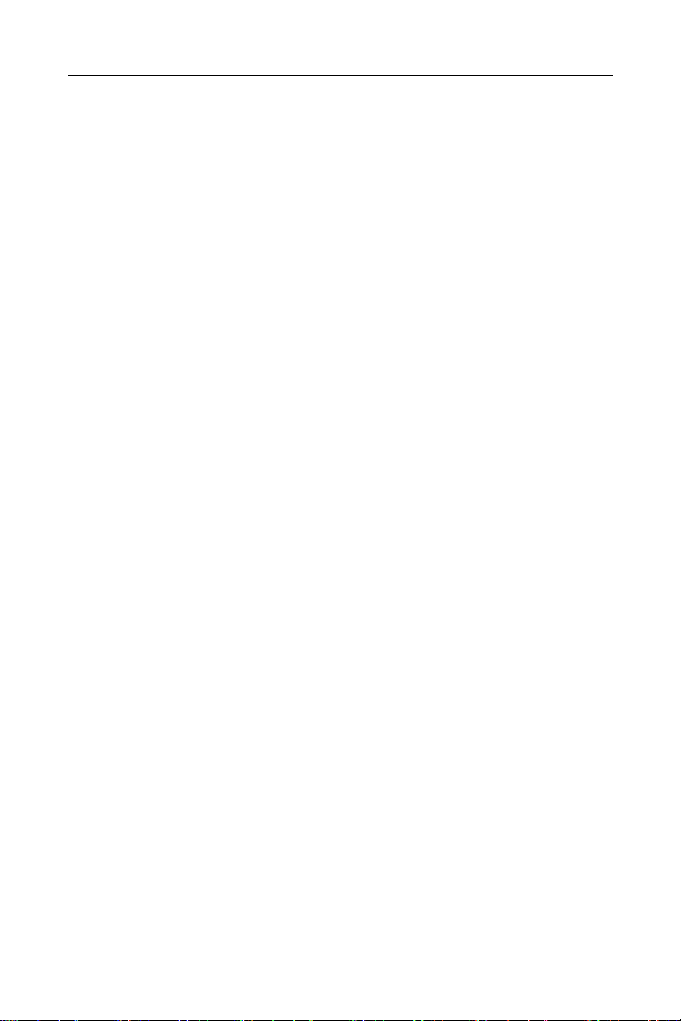
SENCOR SDN 440T Benutzeranleitung
Ausdruck
AMER. SLANG. –
amerikanischer Slang
ANAT. – Anatomie
ANTIC. – antik
ANTROP. –
Anthropologie
ARCHEOL. –
Archäologie
ARCHIT. – Architektur
ASTROL. – Astrologie
ASTRON. – Astronomie
AUT. – Kraftwagen
BAN. – Bergbau
BÁSN. – poetisch
BIBL. – biblisch
BIOL. – Biologie
BOT. – Botanik
CIRK. – kirchlich
DET. – Kindersprache
DIV. – Theater
DOPR. – Transport
DREV. –
Holzverarbeitung
ELEKTR. – Elektronik
FAMIL. – informell
FARM. – Pharmazie
FILM. – Kino
FILOZ. – Philosophie
FON. – Phonetik
FOT. – Fotografie
FYZ. – Physik
GARB. – Gerberei
GEOGR. – Geografie
GEOL. – Geologie
GEOM. – Geometrie
Deutsche Abkürzungen:
ANAT. – Anatomie
ARCHIT. – Architektur
BOT. – Botanik
HOROL. – Bergsteigen
HOV. –
umgangssprachlich
HUD. – Musik
HUT. – Metallurgie
HVIEZD. – Astronomie
CHEM. – Chemie
CHIRURG. – Chirurgie
IMUN. – Immunologie
IND. – indisch
IRON. – ironisch
JAZ. – Linguistik
JUHONEM. – süddeutsch
KART. – Kartenspiel
KNIŽ. – literarisch
KRAJ. – Mundart
KRAJČ. – Schneiderei
KUCH. – Gastronomie
LEK. – Medizin
LESN. – Forstwirtschaft
LET. – Luftfahrt
LINGV. – Linguistik
LIT. – Literatur
LOG. – Logik
MAT. – Mathematik
METEOR. – Meteorologie
MINER. – Mineralogie
MYTOL. – Mythologie
NÁB. – religiös
NÁM. – Seefahrt
NÁR. – Dialekt
OBUV. – Schuhmacherei
PEJOR. – pejorativ
POČ. – EDV
POET. – poetisch
POLIT. – politisch
LIT. – Literatur
MATH. – Mathematik
MED. – Medizin
POTRAV. – Ernährung
PRÁV. – Jura
PREN. – im übertragenen
Sinn
PSYCH. – Psychologie
RÁDIOTEL. –
Radiotelegrafie
RAK. – österreichisch
ROZPR. – erzählerisch
RYB. – Angeln
SEVERONEM. –
norddeutsch
SKR. – Abkürzung
SL. – Slang
STAV. – Bauwesen
ŠACH. – Schachspiel
ŠKOL. – Schulwesen
ŠPORT. – Sport
ŠVAJČ. – schweizerisch
TECH. – technisch
TELEV. – Fernsehen
TEXT. – Textilindustrie
TISK. – Polygraphie
TYPOGR. – Typografie
VČEL. – Bienenzucht
VET. – Veterinärmedizin
VIN. – Weinbau
VOJ. – Militärfachwort
VULG. – vulgär
VÝTV. – Kunst
ZAST. – veraltet
ZLIEV. – Gießerei
ZOOL. – Zoologie
ZOOT. – Zootechnik
ZRIED. – selten
ŽART. – scherzhaft
REL. – Religion
SCHERZH. – scherzhaft
SCHULW. – Schulwesen
10
Page 11

SENCOR SDN 440T Benutzeranleitung
CHEM. – Chemie
COMP. – EDV
DIAL. – Dialekt
EL. – Elektronik
FIG. – im übertragenen
Sinn
GRAM. – Grammatik
INF. – informell
JUR. – Jura
KINDERSPR. –
Kindersprache
Der SDN 440T verfügt über eine Kreuzsuchfunktion, womit die schnelle
Rückübersetzung von allen Stichwörtern des Hauptwörterbuches ermöglicht wird.
Sofortrückübersetzung
METAL. – Metallurgie
MILITÄR. –
Militärfachwort
MUS. – Musik
NAUT. – Seefahrt
PHON. – Phonetik
PHYS. – Physik
POET. – poetisch
POL. – politisch
PSYCH. – Psychologie
RAD., TV – Rundfunk,
Fernsehen
SL. – Slang
SPIEL. – spielerisch
STATIST. – Statistik
TANZ. – Tanzen
TECHN. – technisch
TEXT. – Textilindustrie
UMG. – Handel
VET. – Veterinärmedizin
ZOOL. – Zoologie
y Markieren Sie mit einer der Pfeiltasten Í, Î das englische Wort Ihrer Wahl
zur Rückübersetzung
.
y Drücken Sie ENTER, um seine Rückübersetzung zu erhalten.
Sie können bis zu vier Rückübersetzungen hintereinander machen (ohne jeweils
Fenster zu schließen). Wenn keine Rückübersetzungen mehr möglich sind,
erscheint die Systemmeldung Letzte Übersetzung.
Benutzen Sie:
• ESC, um die Fenster der Rückübersetzung zu schließen
• SHIFT+DICT oder beliebige Buchstabentaste, um zur Eingabezeile
zurückzukehren.
Rechtschreibprüfsystem Vector Ultima™
Das Rechtschreibprüfsystem ist sehr hilfreich, wenn Sie nicht sicher sind, wie man
ein Wort richtig schreiben soll.
3
y Tippen Sie das Wort so ein, wie es sich anhört. Z.B. tippen Sie "foll" anstatt
"fall" ein.
11
3
Die Fenster werden in der umgekehrten Reihenfolge geschlossen.
Page 12
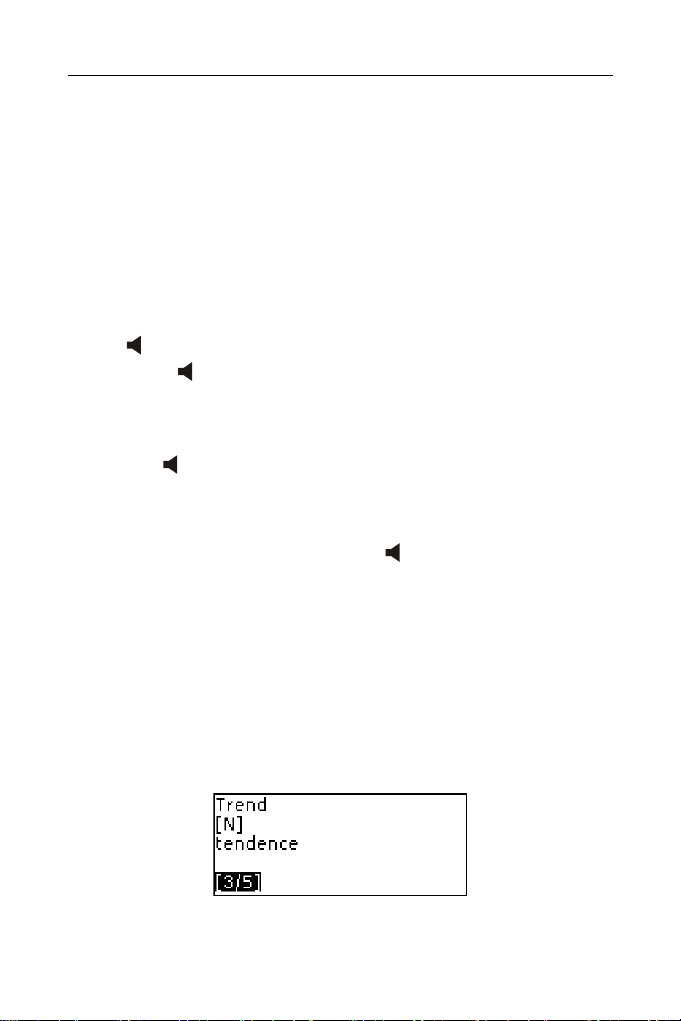
SENCOR SDN 440T Benutzeranleitung
y
Drücken Sie SHIFT+SPELLER (SHIFT und eine der t, u Tasten). Eine Liste
mit den Vorschlägen der vermutlichen Rechtschreibung erscheint auf dem
Bildschirm.
y
Wählen Sie das gewünschte Wort und drücken Sie ENTER.
9 Ist das System der Rechtschreibungsprüfung nicht imstande, ein Alternativwort
vorzuschlagen, erscheint die Meldung Keine Vorschläge.
Aussprache von Wörtern und Wendungen
Die (TTS) Text-To-Speech Technologie generiert die Aussprache von beliebigen
englischen und deutschen Wörtern und Redewendungen.
y Finden Sie einen Wörterbucheintrag.
Benutzen Sie:
•
, um die Aussprache des Stichworts zu hören.
• SHIFT+
, um die Aussprache aller deutschen Übersetzungen zu hören.
y Sie können auch die Aussprache von beliebigen Wörtern oder Wendungen
hören, die im Wörterbucheintrag enthalten sind. Markieren Sie dazu die
gewünschten Wörter oder Wendungen mit den Tasten Í, Î und drücken Sie
die Taste
9 Das Gerät kann die Aussprache von beliebigem Text generieren, ohne sich
lediglich auf den Wortschatz des Wörterbuches zu beschränken. Tippen Sie
ein Wort oder eine Wendung in die Eingabezeile des entsprechenden
Wörterbuchs ein und drücken Sie die Taste
.
, um ihre Aussprache zu hören.
BENUTZERWÖRTERBUCH
Der SDN 440T bietet Ihnen die Möglichkeit, ein eigenes Wörterbuch
zusammenzustellen.
y Gehen Sie in den Funktionsbereich Benutzerwörterbuch und wählen Sie eines
der Benutzerwörterbücher – tschechisch, englisch, deutsch oder slowakisch.
Wörterbucheintrag
Ein Wörterbucheintrag besteht aus einem Wort (einer Redewendung), seiner
Übersetzung und seiner Wortart. Er enthält auch Information über die
Indexnummer des aktiven Eintrags sowie über die Anzahl der Einträge insges amt.
12
Page 13
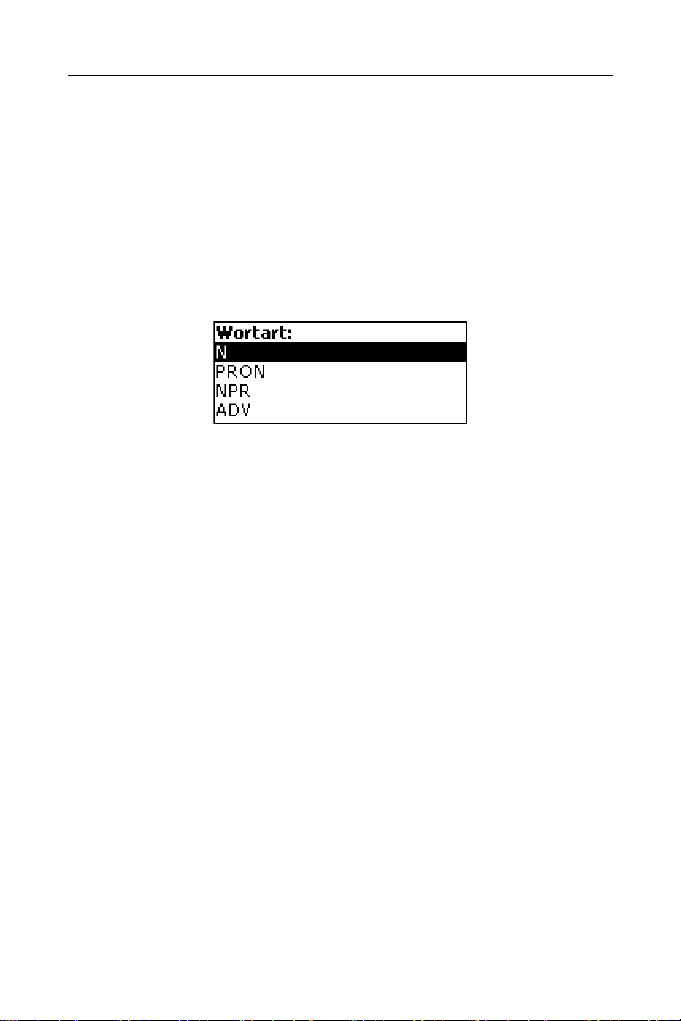
SENCOR SDN 440T Benutzeranleitung
Einen neuen Wörterbucheintrag erstellen
y Während Sie sich in der Liste der Einträge befinden, drücken Sie ENTER, um
eine Eintragsvorlage zu öffnen.
9 Ist das Wörterbuch leer, so wird eine Eintragsvorlage automatisch geöffnet.
y Tippen Sie ein Wort oder eine Redewendung ein. Drücken Sie ENTER.
y Wählen Sie die Zielsprache mit der Taste Ù.
y Tippen Sie eine oder mehrere Übersetzung(en).
y Drücken Sie ENTER nochmals.
y Wählen Sie richtige Abkürzung der Wortartbezeichnung mit den Tasten Ð, Ï.
Drücken Sie ENTER.
Der Eintrag wird gespeichert, und Sie kehren zur Liste der Einträge zurück.
Einen Wörterbucheintrag finden
Es gibt drei Möglichkeiten, einen Eintrag zu finden:
I. Beginnen Sie, das gespeicherte Stichwort einzutippen, während Sie sich in der
Liste der Einträge befinden. Verwenden Sie die Rücktaste, um die eingegebenen
Symbole zu löschen.
II. Die Einträge sind in alphabetischer Reihenfolge gespeichert. Sie können sich in
der Eintragsliste mit den Tasten u oder t bewegen.
III. Öffnen Sie das allgemeine Wörterbuch, wählen Sie die Übersetzungsrichtung,
tippen Sie ein im Benutzerwörterbuch abgespeichertes Wort ein und drücken
Sie ENTER.
9 Ist der Datenschutz eingeschaltet, so erscheinen die Einträge des
Benutzerwörterbuchs nicht im allgemeinen Wörterbuch.
GRAMMATIK
Der SDN 440T enthält ein Nachschlagewerk der englischen Grammatik. Die
Grammatik erscheint auf Englisch, unabhängig davon, welche Interface-Sprache
gewählt ist.
y
Die Grammatik enthält ein hierarchisches Menü aus drei Ebenen. Sie können zur
dritten Ebene des Menüs gelangen, indem Sie Themen aus dem Menü
nacheinander wählen.
Drücken Sie SHIFT+GRAM, um die Grammatik zu öffnen.
13
Page 14

SENCOR SDN 440T Benutzeranleitung
SPRACHFÜHRER
Der Sprachführer enthält über 1.100 Phrasen im Tschechischen, Englischen,
Deutschen und Slowakischen. Die Phrasen sind in zwölf Gesprächsthemen
aufgeteilt:
Aus dem Alltag Einkäufe
Reisen Besichtigungen
Hotel Fernmeldewesen Schönheitspflege
Im Restaurant Bei der Bank Polizei rufen
Jedes Thema enthält eine Reihe von Unterthemen.
Verkehrsmittel
Gesundheit
y Drücken Sie SHIFT+PHRASES, um den Sprachführer zu öffnen.
y Wählen Sie ein Thema. Drücken Sie ENTER, um seine Unterthemen zu
sehen.
Während Sie sich im Sprachführer befinden, können Sie:
y Ù drücken, um die Zielsprache zu ändern.
9 Die Ausgangssprache ist Englisch, unabhängig davon, welche Interface-
Sprache gewählt ist.
UNREGELMÄßIGE VERBEN
Die geläufigsten deutschen und englischen unregelmäßigen Verben sind in der
alphabetischen Reihenfolge im Abschnitt Unregelmäßige Verben aufgeführt.
y Drücken Sie SHIFT+VERBS, um die Unregelmäßigen Verben zu öffnen.
y Wählen Sie die Ausgangssprache: Englisch oder Deutsch.
y Tippen Sie den ersten Buchstaben des gewünschten Verbs ein und blättern
Sie die Liste, um es zu finden.
y Verwenden Sie Ù, um zwischen den tschechischen/deutschen/slowakischen
Übersetzungen für die englischen unregelmäßigen Verben und den
englischen/slowakischen/tschechischen Übersetzungen für die deutschen
unregelmäßigen Verben zu schalten.
14
Page 15

SENCOR SDN 440T Benutzeranleitung
DIE GEBRÄUCHLICHE IDIOME
Über 200 geläufige amerikanische und deutsche Idiome mit ihren Äquivalenten
oder Übersetzungen sind im Abschnitt Gebräuc hl ic he I diome aufgeführt.
y Drücken Sie SHIFT+IDIOMS, wenn Sie die Gebräuchlichen Idiome benutzen
möchten.
y Wählen Sie die Ausgangssprache: Englisch oder Deutsch.
y Tippen Sie den ersten Buchstaben des gewünschten Idioms ein und blättern
Sie die Liste, um es zu finden.
y Verwenden Sie Ù, um zwischen den tschechischen/deutschen/slowakischen
Übersetzungen für die englischen Idiome und den
englischen/slowakischen/tschechischen Übersetzungen für die deutschen
Idiome zu schalten.
TELEFONBUCH
Hier können Sie Namen, Ruf- und Faxnummern sowie Anschriften und E-Mails im
Tschechischen, Slowakischen, Englischen und Deutschen abspeichern.
y Drücken Sie SHIFT+PHONES, um das Telefonbuch zu öffnen.
Sie werden eine Liste von vorhandenen Einträgen sehen, die nach Namen sortiert
sind.
Einen neuen Eintrag erstellen
y Während Sie sich in der Liste der Einträge befinden, drücken Sie ENTER, um
eine Eintragsvorlage zu öffnen. Gibt es keine Einträge, so wird automatisch
eine Eintragsvorlage geöffnet.
y
Wählen Sie mit der Taste Ù Englisch, Deutsch, Slowakisch oder Tschechisch
als Eingabesprache.
y Beginnen Sie, die Seite Name auszufüllen.
y Um die nächste Seite zu öffnen, drücken Sie ENTER.
15
Page 16
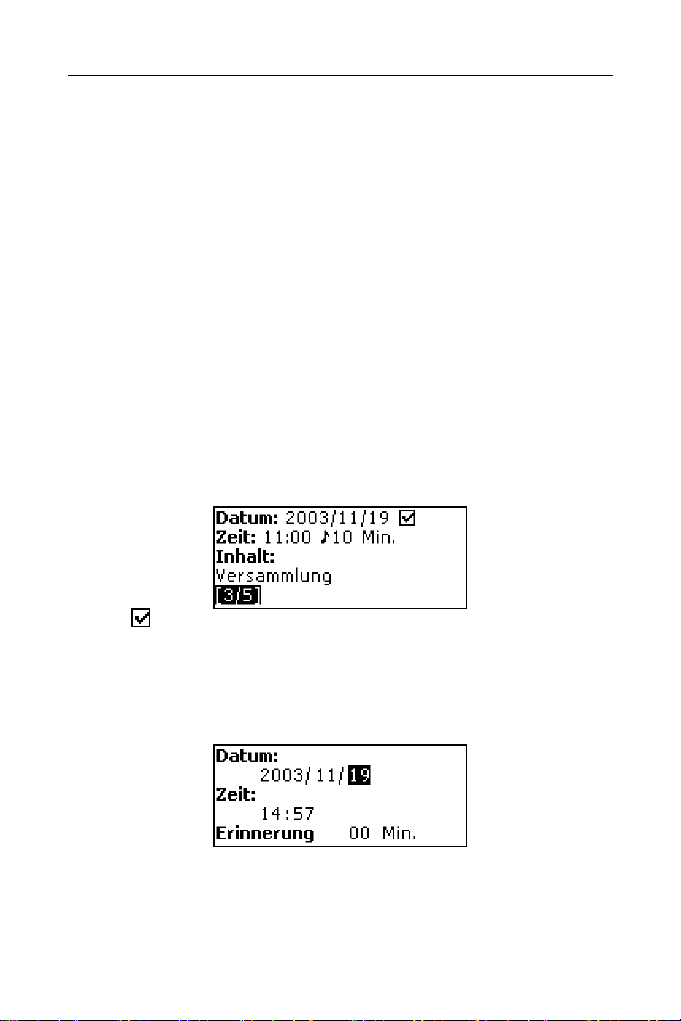
SENCOR SDN 440T Benutzeranleitung
y
Drücken Sie ESC, um zur vorhergehenden Seite zurückzukehren.
9 Es ist notwendig, die Seite Name auszufüllen, bevor Sie zu den
nachstehenden Seiten übergehen.
Einen Eintrag finden
Es gibt zwei Möglichkeiten, einen Eintrag zu finden:
I. Während Sie sich in der Liste der Einträge befinden, beginnen Sie, einen Namen
einzutippen, der im gespeicherten Eintrag enthalten ist.
Benutzen Sie:
• Í Die Rücktaste, um das eingegebene Wort zu löschen
• Ù um zwischen der englischen, deutschen, tschechischen und
slowakischen Eingabesprachen zu schalten.
II. Die Einträge sind nach Namen in der alphabetischen Reihenfolge sortiert. Sie
können sich in der Eintragsliste mit den Tasten u oder t bewegen.
TERMINKALENDER
Mit dem Terminkalender können Sie Ihre Zeitplanung effektiv verwalten.
y Drücken Sie SHIFT+SCHEDULE, um den Terminkalender zu öffnen. Es
erscheint der erste der vorhandenen Einträge.
Die Einträge sind nach Datum und Zeit sortiert.
9 Der
Haken in der rechten oberen Bildschirmecke markiert die
vergangenen Ereignisse.
Einen neuen Eintrag erstellen
y Während Sie sich in der Liste der Einträge befinden, drücken Sie ENTER, um
eine Eintragsvorlage zu öffnen. Gibt es keine Einträge, so wird automatisch
eine Eintragsvorlage geöffnet, wenn Sie die Eintragsliste öffnen.
Die erste Seite eines Eintrags enthält Informationen über das Datum, die Zeit und
die hörbare Erinnerung. Datum und Zeit geben den Moment des Organizer-Alarms
an.
Die Erinnerung gibt den Zeitraum an, nach dem das Organizer-Alarm startet.
16
Page 17

SENCOR SDN 440T Benutzeranleitung
Die zweite Seite – Inhalt – enthält Informationen über das Ereignis.
y Geben Sie das Datum und die Zeit sowie den Zeitraum an, nach dem ein
Organizer-Alarm startet. Drücken Sie ENTER.
y Wählen Sie mit der Taste Ù Englisch, Deutsch, Slowakisch oder Tschechisch
als Eingabesprache und beginnen Sie, die Seite Inhalt auszufüllen.
y Drücken Sie ENTER, um den Eintrag abzuspeichern.
9 Der Speicher des Terminkalenders ist auf 50 Einträge begrenzt. Wenn die
Eintragsliste voll ist, erscheint die Meldung Speicher nicht genug.
Einen Eintrag finden
Die Einträge sind nach Datum und Zeit sortiert. Benutzen Sie u, t, um die
Eintragsliste zu blättern.
Erinnerung und Organizer-Alarm
Wenn die Erinnerung eingeschaltet ist, ertönt sie zu einer bestimmten Zeit vor dem
Organizer-Alarm. Die Erinnerung ist in einem neuen Eintrag bei Voreinstellung
AUS. Die Erinnerungszeit wird in jedem einzelnen Eintrag separat eingegeben.
9 Erinnerungen und Organizer-Alarm sind auch dann zu hören, wenn das Gerät
ausgeschaltet ist.
9 Sind eine Erinnerung und ein Organizer-Alarm für dieselbe Zeit eingeplant, so
wird nur die Erinnerung gezeigt, weil sie einen höheren Vorrang hat.
Um diese Zeit wird der entsprechende Terminkalendereintrag gezeigt.
y Drücken Sie eine beliebige Taste, um das Signal des Organizer-Alarms oder
der Erinnerung zu unterbrechen.
Sie können den Eintrag ändern und die Erinnerung für eine spätere Zeit einstellen.
Durch das Schließen des Erinnerungsfensters des Terminkalenders kehren Sie zu
dem Wörterbuchabschnitt zurück, wo Sie waren, bevor der Alarm zu klingen
begann.
TASCHENRECHNER
y
Drücken Sie SHIFT+CALC, um den Taschenrechner zu starten.
Im Taschenrechner-Modus ist es nicht notwendig, die SHIFT-Taste
herunterzuhalten, um die Zahlen und Rechenoperationen einzugeben. Verwenden
Sie diese Anwendung wie einen gewöhnlichen Taschenrechner.
MASSEINHEITENUMRECHNUNG
Mit dem SDN 440T ist es einfach, Umrechnung von Maßeinheiten aus dem
britisch-amerikanischen System in das in Europa übliche metrische System und
wieder zurück vorzunehmen. Sie können auch Einheiten innerhalb jedes Systems
umrechnen.
17
Page 18

SENCOR SDN 440T Benutzeranleitung
y
Öffnen Sie den Funktionsbereich Maßeinheitenumrechnung.
y Wählen Sie einen Satz der Maßeinheiten mit den Tasten Ð,Ï. Drücken Sie
ENTER.
y Geben Sie ein Wert ein.
9 Es kann mehr als vier Maßeinheiten in einem Satz geben.
WÄHRUNGSUMRECHNUNG
Die Währungsumrechnung ermöglicht es, die Geld betr äge in ne un
voreingetragenen und drei vom Benutzer definierten Währungen sofort
umzurechnen.
y Öffnen Sie den Funktionsbereich Währungsumrechnung.
Währungskurse eingeben und prüfen
y Wählen Sie Kurs eingeben, um die Währungsbezeic hnungen und -kurse
einzugeben.
y Wählen Sie eine Währung. Drücken Sie ENTER.
9 Sie können Bezeichnungen von allen aufgelisteten Währungen eingeben oder
ändern. Neue Währungen können anstelle von ??? eingegeben werden.
y
Geben Sie die Bezeichnung der Währung ein oder ändern Sie sie. Drücken
Sie ENTER, um das nächste Fenster zu öffnen.
y Geben Sie einen Währungskurs im Bezug zur Basiswährung ein. Der Kurs der
Basiswährung soll immer 1 betragen.
9 Der Umrechnungskurs für alle Währungen ist bei Voreinstellung 1.
y Drücken Sie ENTER, um die Änderungen abzuspeichern.
Umrechnung
y Öffnen Sie den Funktionsbereich Umrechnung.
y Wählen Sie eine Währung und geben Sie einen Betrag ein.
Während Sie einen neuen Betrag eingeben, wird die Umrechnung vollendet.
LINGUISTISCHES SPIEL
Der SDN 440T enthält ein Wörterspiel, das zur Verbesserung Ihrer Fähigkeiten in
der Rechtschreibung und zur Erweiterung Ihres Wortschatzes dient.
y Drücken Sie SHIFT+GAME, um das Linguistische Spiel zu starten.
y Wählen Sie die Spielsprache. Drücken Sie ENTER.
y Wählen Sie die Zielsprache mit der Taste Ù.
Folgende Sprachpaare sind verfügbar: TschechischÖEnglisch,
TschechischÖDeutsch, EnglischÖTschechisch, EnglischÖDeutsch,
18
Page 19

SENCOR SDN 440T Benutzeranleitung
EnglischÖSlowakisch, DeutschÖTschechisch, DeutschÖEnglisch,
DeutschÖSlowakisch, SlowakischÖEnglisch, SlowakischÖDeutsch. Nachdem
die Sprache gewählt ist, beginnt ein neues Spiel.
y Versuchen Sie, die Buchstaben des Wortes zu erraten, indem Sie die
Buchstabentasten auf der Tastatur drücken.
Die richtig erratenen Buchstaben erscheinen anstelle von Sternchen im Wort. Die
Nummer, die gezeigt wird, ist die Anzahl der gebliebenen Versuche.
Während des Spiels können Sie ENTER drücken, um die Übersetzung des zu
y
erratenden Wortes zu sehen. Dies wird als ein Versuch angerechnet. Um die
Übersetzung zu verstecken, drücken Sie ESC.
y
Drücken Sie , um die Aussprache des versteckten englischen oder
deutschen Wortes zu hören (kostet ebenfalls einen Versuch).
y Am Ende des Spiels wird das versteckte Wort und seine Übersetzung(en)
gezeigt.
y Drücken Sie ESC, um ein neues Spiel zu starten.
ZONENZEIT
Mit der Funktion Zonenzeit können Sie sich die Zeit in der ganzen Welt ansehen.
y Öffnen Sie den Funktionsbereich Zonenzeit.
Sie werden den Namen der gewählten Stadt und des Landes sehen (New York,
USA bei Voreinstellung), das Datum, den Wochentag und die laufende Zeit in
dieser Stadt.
• Um Informationen über die anderen Städte zu sehen, blättern Sie die
alphabetische Liste mit den Ð,Ï Tasten.
• Um Informationen über eine andere Stadt desselben Staates zu sehen,
blättern Sie die alphabetische Liste mit den u,t Tasten.
• Sie können auch die gewünschte Stadt schnell finden, indem Sie den
Anfangsbuchstaben ihres Namen eingeben und dann die Liste mit den
Tasten Ð,Ï blättern.
y Sobald Sie die gewünschte Stadt gefunden haben, drücken Sie ENTER, um
die Änderungen zu speichern. Das nächste Mal, wenn Sie zur dieser Funktion
greifen, wird zuerst die Stadt gezeigt, die Sie gewählt haben.
19
Page 20

SENCOR SDN 440T Benutzeranleitung
ORTSZEIT
y
Drücken Sie SHIFT+TIME, um den Funktionsbereich Ortszeit zu öffnen.
Sie werden den Namen der gewählten Stadt und des Landes sehen (Prag,
Tschechische Republik bei Voreinstellung), das Datum, den Wochentag und die
laufende Zeit in dieser Stadt. Sie können diese Angaben im Funktionsbereich
Einstellungen verändern.
PC-VERBINDUNG
Der Einsatz eines PC-Anschluss-Kabels (wird in der Standardlieferung mitgeliefert)
und der PC-Anschluss-Software (wird in der Standardlieferung auf einer CD
mitgeliefert) ermöglicht den Datenaustausch zwischen Ihrem SDN 440T und einem
PC. Dadurch können Sie eine Sicherungskopie Ihrer Daten aus dem Telefonbuch,
Terminkalender und den Benutzerwörterbüchern auf Ihrem PC erstellen.
Software
y Stecken Sie die mitgelieferte CD in das CD-ROM-Laufwerk Ihres PC ein. Falls
die Installation nicht automatisch gestartet wird, lassen Sie die INSTALL.exe
Datei laufen, die sich auf der CD befindet.
Wählen Sie SDN 440 PC-Link im Menü, das auf Ihrem PC erscheint.
y
y Nachdem die Anwendung installiert wurde, lassen Sie sie laufen aus
Start/Programs/Sencor. Das Symbol
Senden und Empfangen
wird in der Taskleiste erscheinen.
y Schließen Sie den PC-Anschluss-Kabel an Ihr Gerät an (die Buchse befindet
sich am rechten Rand des Geräts).
y Drücken Sie SHIFT+LINK, um die PC-Verbindung zu öffnen.
y Klicken Sie mit der rechten Maustaste auf das PC-Verbindung-Symbol in der
Taskleiste. Wählen Sie die Datenübertragungsrichtung in der PC-Verbindung-
Anwendung.
9 Überzeugen Sie sich, das die richtige COM-Schnittstelle gewählt wurde.
9 Stellen Sie sicher, dass kein anderes PC-Verbindungsprogramm gleichzeitig
mit dem SDN 440T PC-Verbindung-Anwendung läuft.
y Wählen Sie Daten senden. Drücken Sie ENTER.
y Wählen Sie die Daten, die Sie senden möchten. Verwenden Sie die Leertaste,
um die Abschnitte zu markieren bzw. um Markierung abzunehmen.
20
Page 21
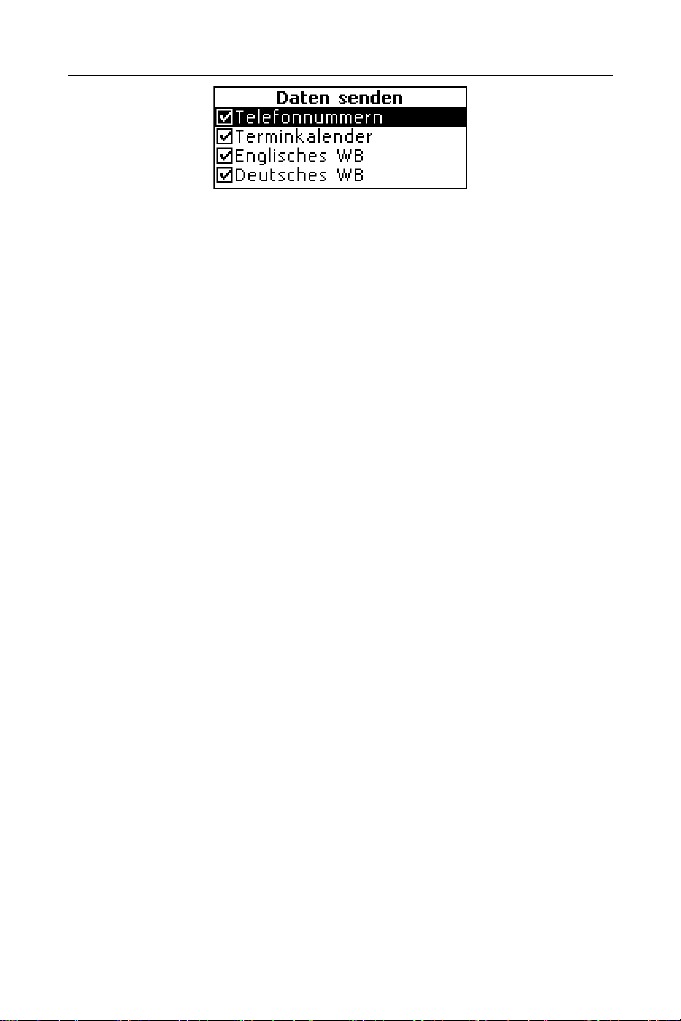
SENCOR SDN 440T Benutzeranleitung
y Drücken Sie ENTER, um die Übertragung zu starten.
9 Zuerst starten Sie die Datenübertragung auf dem empfangenden Gerät,
danach auf dem sendenden Gerät.
y Um Daten zu empfangen, wählen Sie den Übertragungsmodus Daten
empfangen. Drücken Sie ENTER, und die Übertragung beginnt.
9 Die Zeitspanne zwischen dem Anfang der Datenübertragung auf dem PC und
auf dem Gerät darf 30 Sekunden nicht überschreiten.
9 Beim Datenempfang überschreiben die empfange ne n Daten di e vorha nd enen
Informationen, die in den entsprechenden Abschnitten auf Ihrem Gerät
gespeichert sind. Falls einer der übertragenen Abschnitte leer ist, werden alle
Daten im entsprechenden Abschnitt des SDN 440T gelöscht.
9 Erstellen Sie unbedingt eine Sicherungskopie Ihrer wichtigen Daten!
Weder der Hersteller, noch der Händler haftet bei Datenverlust bzw. -
beschädigung.
9 Es empfiehlt sich, während der Arbeit mit der PC-Verbindung das Gerät ans
Stromnetz anzuschließen.
EINSTELLUNGEN
Mit Hilfe der Optionen des Menüs Einstellungen können Sie Ihren SDN 440T
entsprechend Ihren Anforderungen einstellen.
y Drücken Sie SHIFT+SETUP, um das Menü Einstellungen zu öffnen.
Die meisten Einstellungen können ganz einfach vorgenommen werden. Wenn nicht
anderes angegeben, wählen Sie Untermenüs und markieren Sie die gewünschten
Optionen mit den Tasten Ð,Ï. Danach drücken Sie ENTER, um Ihre Wahl zu
bestätigen.
Interface-Sprache
Die Interface-Sprache des SDN 440T ist bei Voreinstellung Tschechisch. Sie
können die Interface-Sprache zwischen Tschechisch, Englisch, Deutsch, und
Slowakisch schalten.
Fortgeschrittene Suche
Ist die Fortgeschrittene Suchfunktion einges c halt et, so ers c heint ein Stich wort
unter der Eingabezeile, das von der Rechtschreibung her dem schon
eingegebenen Wortteil am meisten ähnelt. Wenn Sie die Arbeit Ihres Wörterbuchs
21
Page 22

SENCOR SDN 440T Benutzeranleitung
beschleunigen möchten, schalten Sie die Fortgeschrittene Suche aus. Die
Fortgeschrittene Suche ist bei Voreinstellung aus.
Slangsperre
Hier können Sie die Slangwörter und -phrasen, die im Wörterbuch enthalten sind,
verstecken. Sie können diese Funktion z.B. brauchen, wenn Ihre Kinder das
Wörterbuch benutzen.
Die Slangsperre ist bei Voreinstellung ein. Um sie auszuschalten, geben sie das
Passwort showslan ein und drücken Sie ENTER.
Tastensignalton
Wenn diese Funktion eingeschaltet ist, hören Sie ein kurzes Tonsignal immer,
wenn Sie eine Taste auf der Tastatur drücken. Der Tastensignalton ist bei
Voreinstellung ein.
Uhr
Hier können Sie die Stadt wählen, die in der Ortszeit erscheint, und die laufende
Zeit einstellen.
9 1. Januar 2004, 00:00 (12:00 AM) und Prag, Tschechische Republik, sind
voreingestellt.
y Öffnen Sie den Funktionsbereich Uhr.
y Geben Sie das Datum und die laufende Zeit ein.
y Drücken Sie ENTER, um die Änderungen abzuspeichern.
Auf der nächsten Seite können Sie die Stadt wählen.
Sie werden die Stadt und den Staat sowie den Unterschied zur GMT-Zeit sehen.
Auf der Seite 19 können Sie Informationen dazu sehen, wie man den gewünschten
Staat bzw. die Stadt in der Liste findet.
y Sobald Sie die gewünschte Stadt gefunden haben, drücken Sie ENTER, um
die Änderungen zu speichern.
22
Page 23

SENCOR SDN 440T Benutzeranleitung
Datum-Format
Das voreingestellte Datum-Format "Jahr-Monat-Tag" kann auf "Tag-Monat-Jahr"
bzw. auf "Monat-Tag-Jahr" geändert werden.
Zeit-Format
Das voreingestellte 24-Stunden-Zeit-Format kann auf das amerikanische 12Stunden-Format geändert werden.
Organizer-Alarm
Hier können Sie den Organizer-Alarm ein- oder ausschalten. Ist der OrganizerAlarm eingeschaltet (das ist für diese Option die Voreinstellung), so ertönt ein
Signal, sobald die Zeit und das Datum eines Terminkalendereintrags eintreten.
Wecker
y Öffnen Sie den Wecker.
9 Die voreingestellten Werte sind 00:00 und AUS.
Benutzen Sie:
• Í, Î um zwischen Stunden und Minuten zu schalten
• A, P, um AM oder PM einzustellen
• u, t, um den Wecker ein- oder auszuschalten.
y Drücken Sie ENTER, um die Änderungen zu speichern.
Wenn der Wecker eingeschaltet ist, klingelt er um die eingegebene Zeit.
y Drücken Sie eine beliebige Taste, um den Weckersignal auszuschalten
(ansonsten wird er 30 Sekunden klingeln).
Speicher-Test
Mit dieser Option können Sie kontrollieren, wieviel Speicherplatz noch frei ist.
y Wählen Sie den Speicher-Test, um nachzusehen, wieviel Speicherplatz noch
frei bleibt.
Daten löschen
Hier können Sie durch das Löschen der Einträge den Speicher freimachen. Es
geht viel schneller als wenn Sie jeden einzelnen Eintrag manuell entfernen würden.
Passwort einstellen
Wenn kein Passwort eingestellt ist (voreingestellt), sind alle Funktionen des SDN
440T frei zugänglich. Nachdem ein Passwort eingestellt wurde, können folgende
Funktionen gegen unbefugten Zugriff geschützt werden: Telefonbuch,
Terminkalender, Benutzerwörterbücher, PC-Verbindung, Daten löschen,
Schutzmodus, Passwort einstellen. Um den Zugriff zu jeder von diesen Funktionen
zu erhalten, muss ein gültiges Passwort eingegeben werden.
y Wählen Sie die Funktion Passwort einstellen.
23
Page 24

SENCOR SDN 440T Benutzeranleitung
y Geben Sie ein Passwort (bis zu 8 Symbolen lang) ein. Drücken Sie ENTER.
y Geben Sie das Passwort nochmals ein, um es zu bestätigen. Drücken Sie
ENTER.
9 Sie dürfen Ihr Passwort niemals vergessen. Sollte es der Fall sein, so werden
Sie das System neustarten müssen, was zu unwiderruflichem Datenverlust
führt.
Passwort verändern
y Wählen Sie die Funktion Passwort einstellen. Geben Sie das momentan aktive
Passwort ein. Drücken Sie ENTER.
y Geben Sie ein neues Passwort ein. Drücken Sie ENTER.
y Geben Sie das Passwort nochmals ein, um es zu bestätigen. Drücken Sie
ENTER, um das Passwort zu speichern.
Passwort entfernen
y Wählen Sie die Funktion Passwort einstellen. Geben Sie das momentan aktive
Passwort ein. Drücken Sie ENTER.
y Geben Sie keine Symbole in die zwei nächsten Felder ein, drücken Sie bloß
ENTER.
Datenschutz
Mit Hilfe dieser Funktion können Sie Ihre persönlichen Daten schützen und den
PC-Anschluss sperren.
y Öffnen Sie den Funktionsbereich Datenschutz.
Ist die Option EIN gewählt, so ist der Datenzugriff gesperrt, und das
erscheint auf dem Bildschirm.
9 Es ist empfehlenswert, die durch das Passwort geschützten Funktionsbereiche
zu schließen, bevor Sie das Gerät ausschalten.
Der Datenschutz kann durch Eingabe des Passwortes ausgeschaltet werden,
wenn:
▫ die Option AUS im Datenschutz-Fenster gewählt ist
▫ ein geschützter Funktionsbereich geöffnet wird.
Kontrast einstellen
Hier kann die voreingestellte Kontrasteinstellung geändert werden.
Symbol
y Wählen Sie das gewünschte Kontrastniveau mit den Tasten Í, Î.
24
Page 25

SENCOR SDN 440T Benutzeranleitung
Sprachoptionen
Sie können die Sprachfrequenz und die Sprachgeschwindigkeit des eingebauten
Synthesizers einstellen, indem Sie mit der Taste ENTER von der Sprachfrequenz
zur Sprachgeschwindigkeit schalten und mit den Tasten Í, Î die gewünschten
Werte für jede Option einstellen.
Ausschaltzeit einstellen
Die Ausschaltzeit des Gerätes ist auf drei Minuten voreingestellt. Diese Funktion
spart die Batterien, indem sie das Gerät ausschaltet, wenn es eine bestimmte Zeit
lang nicht gebraucht wird. Die verfügbare Einstellungsspanne beträgt 1 bis zu 5
Minuten.
25
